このコーナーでは、エクセルのいまさら聞けない基本的な機能や、達人が使っている超速ワザなど、オフィスワークに役立つ情報を紹介します。
レイアウトやセルの位置が異なる複数の表を、一つにまとめたいと思ったことはないですか。集計する際に表がばらばらの場合、表をコピーしたり、シートを切り替えたりと、いろいろ手間がかかります。そんなときは「統合」機能を使ってみましょう。各表の上端行と左端列の構成を同じにすれば、項目が異なっても一つの表にまとまります。
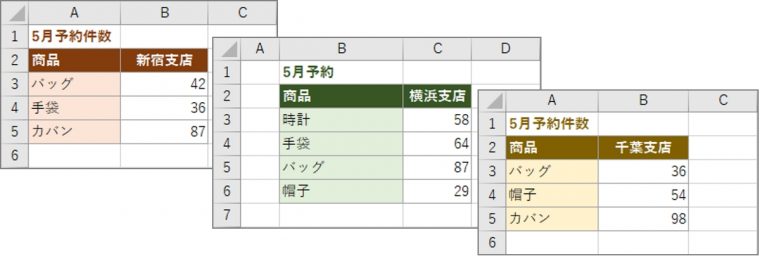
複数の表を一つに統合する
では、別々のシートに作成された各支店の予約件数の表を一つの表にまとめる、という作業を例に説明していきましょう。
統合する表は、上端行と左端列の構成を同じにします。項目は異なってもかまいません。
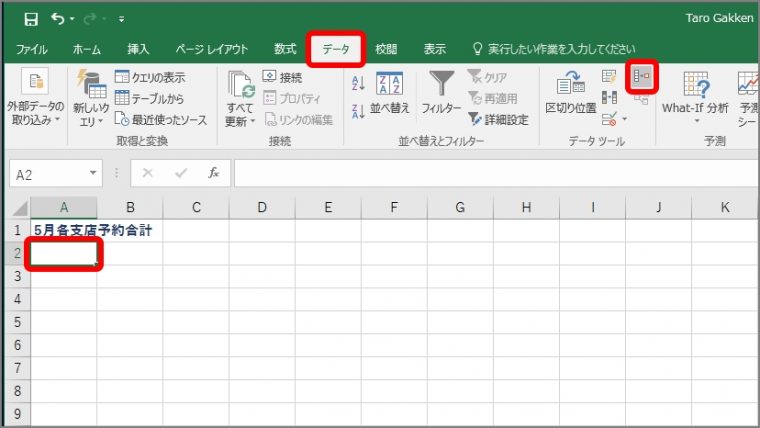
「統合の設定」画面が表示されます。
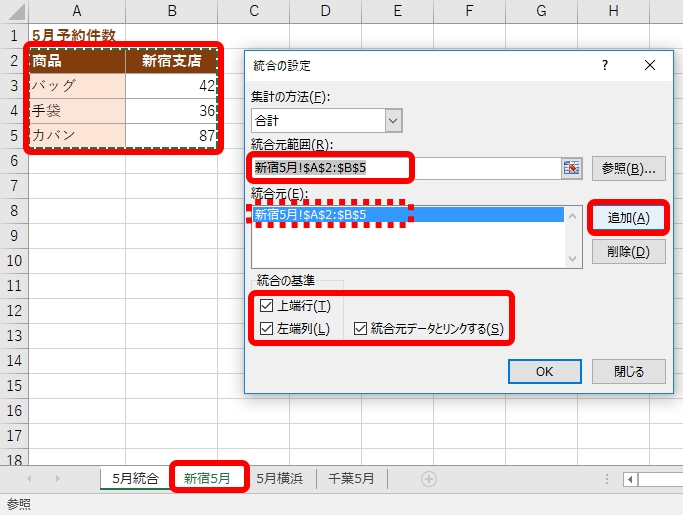
統合するほかの表も同じ手順で追加し、「OK」ボタンをクリックします。

いかがでしょうか。バラバラな表をまとめるといろいろなシートをいちいち開かずにすみます。表の統合は意外と簡単にできますので、ぜひお試しください。























